Käytä päivitystä ADB ltä - Päivitä Android -älypuhelin

- 3826
- 357
- Dr. Darrel Jacobson
"Käytä päivitystä ADB: ltä" on saatavana palautustilassa, mukaan lukien varastot, CWM ja TWRP Recare. Ensinnäkin sinun on varmistettava, että älypuhelin voi käynnistyä tässä tilassa. Toimintoa käytetään monissa tilanteissa, kuten:
- Android ei pääse järjestelmään Lancheriin, mutta voi siirtyä palautustilaan.
- Puhelin alkaa tuntemattomista järjestelmäongelmista.
- Android on estetty eikä salli lisätoimenpiteitä muiden työkalujen/sovellusten kanssa tietokoneella.
- OS ei ole saatavana tietyllä maassa tai alueella.
- Android -versio on jo julkaistu, mutta silti saavuttamaton tietyllä maassa tai alueella.
- Älä halua olla pakollisesti käynnistää ROM, mikä voi johtaa tietojen menetykseen.
- Sitä käytetään yksinkertaisesti yhtenä tapana salamata ROM (lataa toinen käyttöjärjestelmä).

ADB: n käyttöpäivityksen käyttäminen älypuhelimen päivittämiseen.
Mitä sovelletaan ADB: n päivitykseen
Android Debug Bridge on tehokas komentoriviohjelma, jonka avulla käyttäjät voivat vaihtaa tietoja gadgetin kanssa esimerkiksi Android -puhelimella. Ryhmä aktivoi laitteen erilaiset toiminnot, kuten sovellusten asentaminen tai niiden virheenkorjaus. Tämä on asiakaspalvelinohjelma, joka sisältää kolme komponenttia:
- Asiakas, joka lähettää joukkueet. Asiakas työskentelee tietokoneella. Voit soittaa asiakkaalle komentorivipäätteestä suorittamalla ADB -komento.
- Sovellus, joka käynnistää laitteen komennot. Se alkaa taustaprosessina jokaisessa laitteessa.
- Palvelin, joka ohjaa asiakkaan ja laitteen välistä yhteyttä. Palvelin toimii taustaprosessina tietokoneella.
Voit käyttää ADB -vaihtoehdon Applicip -päivitystä, sinun on ensin ladattava Android Debug Bridge tietokoneesi ohjelmana.
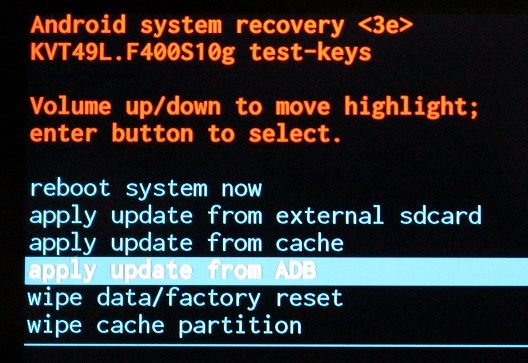
Mikä on ADB Sideload
Käytä päivitystä ADB: ltä tai "Sideload" on tekninen termi, joka on samanlainen kuin "Lataa/lataus" -komento. Se viittaa yleensä tiedonsiirtoprosessiin matkapuhelimen ja tietokoneen välillä. Kuten edellä mainittiin, tämä on ohjelma, ja sinun on "ladattava se" tietokoneelta Android -puhelimeen päivitysprosessin loppuun saattamiseksi. Verrattuna muihin tämän lähestymistavan menetelmiin, Sideloadilla on useita etuja:
- Ei maksua langattomasta tiedonsiirrosta.
- Sisältö voidaan optimoida jokaiselle mobiililaitteelle.
- Maantieteellisiä rajoituksia ja verkon kattavuutta ei ole.
- Sisältöä ei lähetetä verkkoon ja se voidaan tallentaa mobiililaitteeseen.
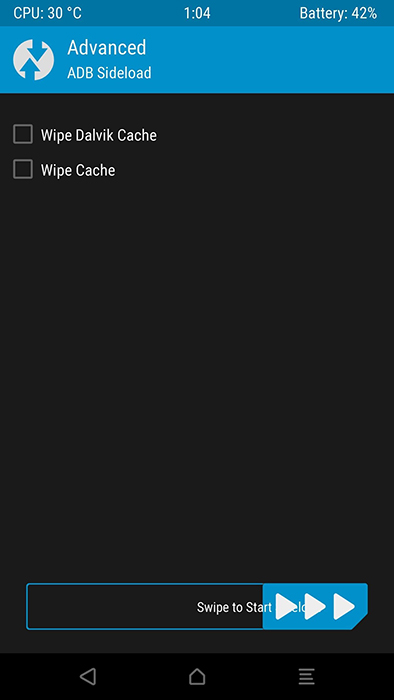
Ohjeet päivityksen asentamiseen ADB: n kautta
Ennen siirtymistä eteenpäin:
- Varmista, että Android -laite on veloittanut yli 60%.
- Varmista, että olet kytketty virheenkorjaukseen USB: n kautta Android -sivustollasi.
- Asenna laitteet tietokoneeseen ja varmista, että laite löytyy.
- Lataa haluttu päivitystiedosto.Postinumero luotetuilta sivustoilta, kuten älypuhelinten valmistajien portaalit, tietokoneellasi.
- Lataa Android SDK -paketti tietokoneellesi.
Seuraavaksi lataa alusta-työkaluja tietokoneellesi ja purkaa postinumero.Tiedosto. Noudata ohjeitamme, jotta ongelmia ei ilmenee. Kansiossa on melko vähän tiedostoja. Käytät vain näitä neljää elementtiä:
- exe;
- exe;
- Dll;
- Dll;
Kytke Android tietokoneeseen USB-kaapelilla, kytke USB-laiminlyönti päälle Androidilla ja varmista, että puhelimesi löytyy tietokoneesta. Napsauta pakkaamattomassa kansiossa "SHIFT" -näppäintä ja napsauta sitten Hiiren oikealla painikkeella. Valitse nyt "Avaa komentorivi". Komentorivi -ikkuna avautuu. Kirjoita "ADB Devices" -komento tarkistaaksesi, onko komponentti oikein asennettu ja yhteensopiva tietokoneen kanssa. Jos saat sarjanumeron, jota seuraa "laite", tämä tarkoittaa, että palvelin toimii oikein. Siirrä päivitystiedosto.ZIP PREPLOLADED POUNTH-TOLS-KANSION.

Nyt sinun on ladattava Android palautustilaan. Sammuta tämä laite pois ja kytke se sitten kiinni kiinnitetyllä lisäyksellä tai äänenvoimakkuuden avaimella. Valitse äänenvoimakkuuden näppäimiä "Käytä päivitystä ADB: stä" -vaihtoehdolla ja vahvista valintapainike "Power". Kirjoita komentorivi -ikkunaan "ADB Sideload Firmware -tiedoston nimi" ja ZIP.Tiedosto lähetetään Androidille.
Esimerkiksi: ADB Sideload -näyte.Postinumero
Nyt Android avataan ja tarkista päivitys.Postinumero. Sitten zip.Tiedosto ladataan Androidiin. Prosessi vie melko paljon aikaa, joten älä sammuta laitetta ja älä sammuta tietokonetta, muuten riskit saada "tiili". Kun prosessi päättyy, näet jotain "Asenna ADB: stä täydellisestä". Valmis!

